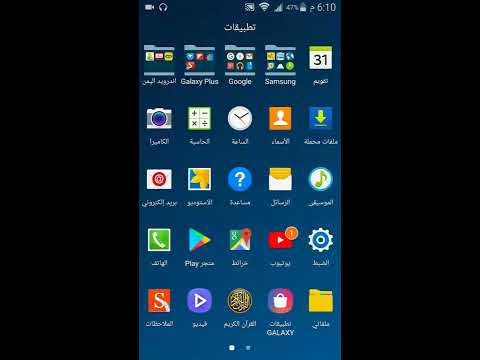
المحتوى
تعد مشكلات الشبكة من أكثر المشكلات شيوعًا حتى بالنسبة للهواتف الذكية المتطورة مثل Samsung Galaxy S10e. في الواقع ، كان بعض قرائنا يشكون لأن أجهزتهم كانت تواجه مشكلات في الاتصال بشبكة WiFi. كانت هناك حالة واحدة لفتت انتباهي لأن Galaxy S10e يقال إنه يستمر في قطع الاتصال بالشبكة.
قد تكون هذه المشكلة مجرد مشكلة بسيطة في الهاتف أو أجهزة الشبكة الخاصة بك. لم يتم الإبلاغ عن أي مشكلات رئيسية بشأن الاتصالات اللاسلكية للهاتف ، لذا يمكننا افتراض أن هذه مجرد مشكلة بسيطة يمكنك حلها بنفسك. إذا كنت أحد مالكي هذا الجهاز ويتم التنصت عليك حاليًا بسبب مشكلة مماثلة ، فاستمر في القراءة حيث قد يساعدك دليل تحرّي الخلل وإصلاحه القصير هذا.
قبل المضي قدمًا ، إذا عثرت على هذه المشاركة لأنك كنت تحاول إيجاد حل لمشكلتك ، فحاول زيارة صفحة تحرّي الخلل وإصلاحه لأننا عالجنا بالفعل معظم المشكلات التي تم الإبلاغ عنها بشكل شائع مع الهاتف. لقد قدمنا بالفعل حلولًا لبعض المشكلات التي أبلغ عنها القراء ، لذا حاول العثور على المشكلات المشابهة لك واستخدم الحلول التي اقترحناها. إذا لم يعملوا من أجلك وإذا كنت بحاجة إلى مزيد من المساعدة ، فاملأ استبيان مشكلات Android واضغط على إرسال.
استكشاف أخطاء Galaxy S10e التي تحافظ على قطع الاتصال بشبكة WiFi وإصلاحها
لا يوجد سوى عدد قليل من الإجراءات التي سأقدمها لك في هذا الدليل لأنني حذفت الإجراءات غير المفيدة حقًا. بناءً على الخبرة ، هذه مجرد مشكلة بسيطة ويجب حلها بأحد الإجراءات أدناه. إليك ما عليك القيام به:
الحل الأول: فرض إعادة تشغيل هاتفك
يُنصح دائمًا بتنفيذ هذا الإجراء أولاً لأن المشكلة قد تكون بسبب خلل بسيط أو مشكلة في البرامج الثابتة. بعد كل شيء ، من السهل جدًا القيام به وفعال جدًا في إصلاح المشكلات البسيطة. هذا يمكن أن يوفر عليك القيام بجميع الإجراءات الأخرى أدناه. لكي تفعل هذا، اتبع هذه الخطوات:
- اضغط مع الاستمرار على زر خفض مستوى الصوت ولا تحرره بعد.
- أثناء الضغط باستمرار على زر الصوت ، اضغط مع الاستمرار على مفتاح التشغيل أيضًا.
- احتفظ بالمفتاحين معًا لمدة 15 ثانية أو حتى يظهر شعار Galaxy S10e.
بمجرد إعادة تشغيل الهاتف بنجاح ، حاول معرفة ما إذا كان لا يزال مستمراً في قطع الاتصال بشبكة WiFi. إذا استمر الأمر كذلك ، فانتقل إلى الإجراء التالي.
اقرأ أيضًا: يعرض Samsung Galaxy S10e خطأ "توقف المعرض"
الحل الثاني: تشغيل أجهزة الشبكة الخاصة بك
من المحتمل دائمًا أن يكون سبب هذه المشكلة هو أجهزة الشبكة. هناك أوقات تتعطل فيها هذه الأشياء أيضًا وتتوقف بشكل متقطع عن بث الإشارة. لذلك ، من المهم جدًا تحديث الاتصال بين هاتفك وأجهزة الشبكة عن طريق تدوير الطاقة لها.
- افصل المودم أو الموجه من مقبس الحائط.
- اتركه بدون كهرباء لمدة دقيقة أو دقيقتين.
- بعد ذلك ، أعد توصيل الجهاز بمأخذ التيار الكهربائي الموجود على الحائط وانتظر حتى تبدأ في بث الإشارة.
- دع هاتفك يعيد الاتصال بالشبكة.
راقب جهازك عن كثب لمعرفة ما إذا كان لا يزال مستمرًا في قطع الاتصال بالشبكة. إذا كان لا يزال كذلك ، فجرب الحل التالي.
الحل الثالث: إعادة تعيين إعدادات الشبكة
إذا استمر جهاز Galaxy S10e في قطع الاتصال بالشبكة بعد الإجراءين الأولين ، فقد حان الوقت لحذف جميع الاتصالات اللاسلكية في هاتفك وتحديث جميع الخدمات اللاسلكية. يمكنك تحقيق ذلك عن طريق إعادة ضبط إعدادات الشبكة لهاتفك.
- اسحب لأسفل من أعلى الشاشة لسحب لوحة الإشعارات لأسفل.
- المس رمز الإعدادات في الزاوية العلوية اليمنى من الشاشة.
- بمجرد فتح الإعدادات ، قم بالتمرير لأسفل للعثور على الإدارة العامة ثم انقر فوقها.
- المس إعادة تعيين.
- انقر فوق إعادة تعيين إعدادات الشبكة.
- انقر فوق إعادة تعيين الإعدادات.
- أدخل رقم التعريف الشخصي أو كلمة المرور أو النمط الخاص بك.
- اضغط على إعادة تعيين.
بعد ذلك ، يتم تمكين بيانات الهاتف المحمول فقط ، لذا قم بتشغيل WiFi حتى يقوم بالبحث عن الشبكات المتاحة ثم السماح لهاتفك بإعادة الاتصال بشبكتك. إذا استمر قطع الاتصال حتى بعد ذلك ، فلن يكون هناك خيار آخر سوى إعادة ضبط هاتفك.
اقرأ أيضًا: كيفية إصلاح Samsung Galaxy S10e الذي يحتفظ بالتجميد
الحل الرابع: قم بعمل نسخة احتياطية من ملفاتك وأعد ضبط هاتفك
يمكن لإعادة الضبط الرئيسية إصلاح أي مشكلات في البرامج بما في ذلك هذه المشكلة. ومع ذلك ، فنحن دائمًا مترددون في اقتراح هذا الإجراء دون استنفاد جميع الحلول الممكنة. في هذه المرحلة ، ليس لديك خيار آخر. لذلك ، تأكد من إنشاء نسخة احتياطية من ملفاتك وبياناتك المهمة. بعد ذلك ، قم بإزالة حسابات Google و Samsung حتى لا يتم قفل حسابك. بمجرد ترتيب كل شيء ، اتبع هذه الخطوات لإعادة ضبط هاتفك:
- قم بإيقاف تشغيل الجهاز.
- اضغط مع الاستمرار على رفع الصوت مفتاح و بيكسبي مفتاح ، ثم اضغط مع الاستمرار على قوة مفتاح.
- عندما يظهر شعار Galaxy S10 Plus على الشاشة ، حرر جميع المفاتيح.
- سيستمر هاتفك في عملية التمهيد حتى يصل إلى وضع الاسترداد.
- اضغط على اخفض الصوت مفتاح عدة مرات لتحديد "wipe data / factory reset".
- صحافة قوة زر للتحديد.
- اضغط على اخفض الصوت مفتاح حتى يتم تمييز "نعم - حذف كافة بيانات المستخدم".
- صحافة قوة زر لتحديد وبدء إعادة الضبط الرئيسية.
- عند اكتمال إعادة الضبط الرئيسية ، يتم تمييز "إعادة تشغيل النظام الآن".
- اضغط على مفتاح التشغيل لإعادة تشغيل الجهاز.
آمل أن نكون قادرين على مساعدتك في إصلاح جهاز Galaxy S10e الذي يستمر في قطع الاتصال بشبكة WiFi. سنكون ممتنين إذا ساعدتنا في نشر الكلمة ، لذا يرجى مشاركة هذه المشاركة إذا وجدت أنها مفيدة. شكرا جزيلا لقراءتك!
اتصل بنا
نحن دائمًا منفتحون على مشاكلك وأسئلتك واقتراحاتك ، لذلك لا تتردد في الاتصال بنا عن طريق ملء هذا النموذج. هذه خدمة مجانية نقدمها ولن نفرض عليك فلسًا واحدًا مقابلها. ولكن يرجى ملاحظة أننا نتلقى مئات الرسائل الإلكترونية كل يوم ومن المستحيل بالنسبة لنا الرد على كل واحد منهم. لكن كن مطمئنًا أننا نقرأ كل رسالة نتلقاها. بالنسبة لأولئك الذين ساعدناهم ، يرجى نشر الكلمة من خلال مشاركة منشوراتنا مع أصدقائك أو ببساطة عن طريق الإعجاب بصفحتنا على Facebook أو متابعتنا على Twitter.
المشاركات ذات الصلة:
- يعرض Samsung Galaxy S10e خطأ "قد لا يكون الإنترنت متاحًا"
- كيفية تعطيل Bixby على Samsung Galaxy S10e
- يستمر Samsung Galaxy S10e في إظهار الخطأ "فشل الكاميرا"


